Win10系统自动增加了“博克马尔语”怎么删除?
分类:win10教程 2021-10-28
导读: Win10系统自动增加了“博克马尔语”怎么删除?--Win10系统自动增加了博克马尔语怎么删除?一位用户在操作Win10系统的过程中,突然发现系统自动增加了博克马尔语语言,用户觉得很碍眼想要删除,却发现删除不了,这该如何是好呢?下面给大家介绍正确的删除方...
Win10系统自动增加了“博克马尔语”怎么删除?一位用户在操作Win10系统的过程中,突然发现系统自动增加了“博克马尔语”语言,用户觉得很碍眼想要删除,却发现删除不了,这该如何是好呢?下面给大家介绍正确的删除方法。
具体如下:
1、按下Win+i组合键呼出Windows设置,在设置界面点击【时间和语言】;
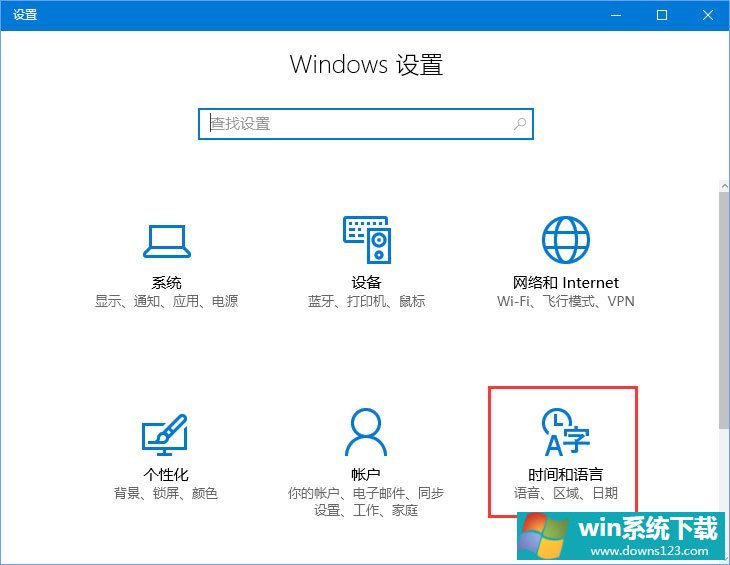
2、在时间和语言界面左侧点击【区域和语言】按钮,点击添加语言,将“博克马尔语”添加到语言列表中;
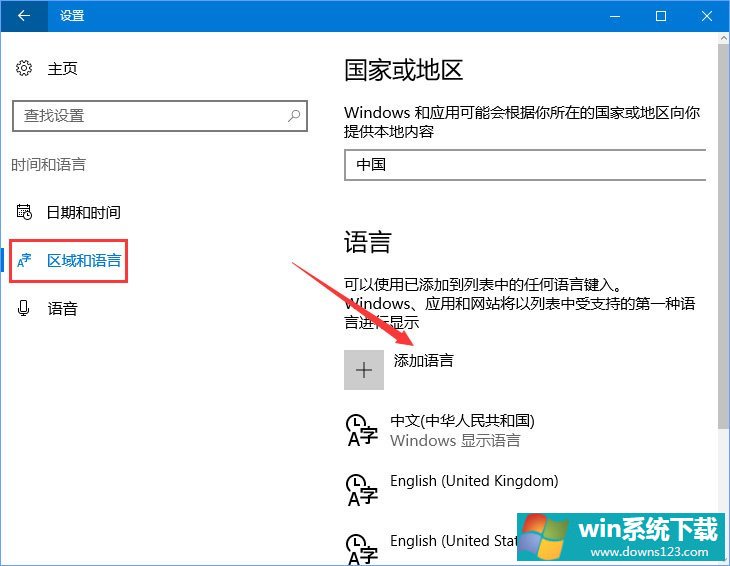
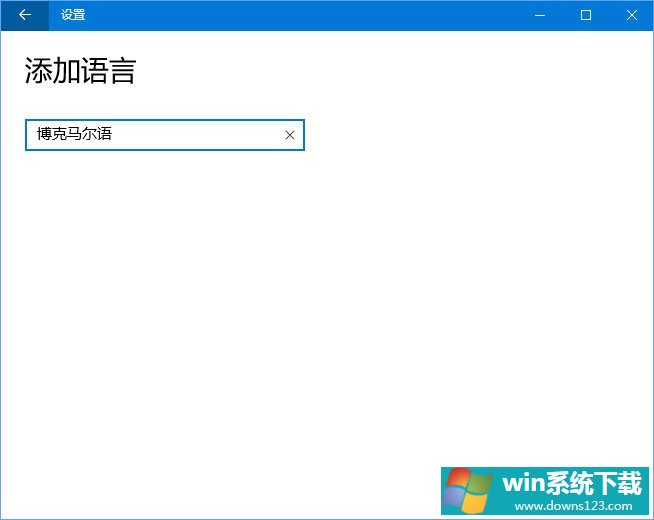
3、在语言列表中找到添加的博克马尔语,点击该语言,选择并点击“删除”按钮即可!

关于Win10删除“博克马尔语”语言的操作方法就给大家介绍到这里了,有此需求的伙伴,可以按照小编的步骤进行操作!


